Win10文件夹搜索栏用不了怎么办?Win10文件夹搜索栏用不了问题解析
Win10的文件夹搜索功能不好使怎么办啊?有时候我们用Win10系统查文件的时候,需要用到文件搜索,但有些用户会发现文件夹搜索不好使了,那怎么办呢?其实很简单,只要点一下“此电脑”下面的“管理”,就能解决问题啦!接下来,我来给大家详细介绍一下Win10文件夹搜索栏用不了的问题解决方法。

更新日期:2022-10-30
来源:Win7旗舰版
很多下载了ghost win10系统的小伙伴不知道如何安装,其实这个一个非常不错的系统,非常的稳定快捷,win10系统出来,大家都想尝尝鲜,今天小编带来了详细的安装方法。
1.要安装ghost版Win10系统,第一步骤,就是从网上下载ghost版Win10系统iso映像文件。现在网上ghost版Win10系统还比较少,要细心寻找,才能找到。
2. 下载到磁盘后,把Win10镜像解压出来,解压时要注意二条:
一:不要解压到安装盘,比如,我要在D盘安装Win10系统,所以,就不能解压到D盘,这样是无法安装的;
二:要直接解压到磁盘根目录下,不要放在某个文件夹中,更不要放在好几层文件夹中,否则会安装失败,例如我直接放在D盘根目录下。
解压后,有二点要注意:
一:找到GHO文件,其后缀名为.GHO(.gho),而且是整个压缩文件中最大的一个,大约在3-4G左右,如图中Windows.GHO文件,记住它的名字。
二:找出安装工具Ghost.exe,我这个映像文件中,有三个安装工具,一个是Ghost.exe,这是安装32位系统的工具。还有两个“安装系统.exe”,这两个都是一样的,有个是备份,任选其一,是安装64位系统的,版本是Ghost V13.5.23.208,安装Win10,需要Ghost版本至少在V11.5以上。
3.打开“安装系统.exe“,把高级选项也打开,其整体界面如下,在这个界面,其余的选项默认就好,只要操作如下四步:
第一步:选择“还原系统”;
第二步:加载映像文件,其实,会自动搜索加载的,如果未自动加载,点“打开”,手动加载刚才记下的Windows.GHO文件;
第三步:选择要安装Win10系统的磁盘,我要把Win10安到D盘,所以选择“D:”,这一项一定要注意,选择错了,就会造成数据损失,要看磁盘大小,是否有空间装这个系统,这样能更好识别磁盘。
第四步:仔细检查好上面的设置后,如果确定无误,按“确定”,如果弹出确认提示,确定即可。
4 .当确认安装后,就会开始复制Win10文件到D盘,时间大约五六分钟,这个过程是在Windows窗口进行的,进入复制后,就不要乱动键盘,以免复制出错。
5. Win10文件复制还原后,就需要重启,进入正式安装步骤,是立即重启,还是稍后重启,当然是立即重启,越快安装越好。
6 .重启后,进入开始Win10安装过程,第一步,肯定是填写产品密钥,Ghost版系统,一般会在压缩文件内提供产品密钥,如果没有提供,在下载页面也会有提供,我的就是从下载页面找到的,这个密钥, 要在安装Win10之前就要准备好,可以提前写在纸上,安装时要填,要是没有,就哦豁咯。填好产品密钥之后,点击下一步。
7. 接着就是快速上手,因为是Ghost版系统,所以,最好自已手动设置,关闭一些默认的启动项目,所以按“自定义设置”,不要选择“使用快速设置”。
8. 第一个设置页面,在这里,有四个设置项,反正我都把它们关掉了,如果是平板电脑,这个“位置”不一定要关,可能影响使用,按“下一步”。
9.第二个设置页面,我也全部把它们关掉了,这都是向微软报告一些错误,以及一些使用体验等等,可以直接把他们都关掉,然后下一步。
10. 下面是安装过程,不过时间不长,当提示“谁是这台电脑的使用者”时,大多都是自已的电脑,当然选择“我拥有它”这一项,下一步。
11. 进入个性化设置,就是要注册Microsoft帐户,我只是要体验一下Win10,并不想去注册,所以直接选择了“跳过此步骤”。
12 如果不注册Microsoft帐号,就得使用本地帐号,必须为这台电脑创建一个帐户,这没问题,创建的帐户是在这台电脑上使用,先填一个用户名,自定义一个;然后两次输入相同密码,再输入一个提示密码(或词语),这些都是自定义。定义好下一步。
13. 开始把以上设置写入系统,以及一些注册,配置文件与桌面等等,时间不会太长,也就几分钟。我们耐心的等一会就好。
14. 当所有步骤都完成后,就进入Win10桌面了,桌面只有了个回收站,不象XP和Win7那样,有什么网络,计算机(我的电脑),文档图标等等,Win10有开始菜单。
以上就是如何安装win10ghost文件的方法以及步骤,希望能帮助到你们。
Win10文件夹搜索栏用不了怎么办?Win10文件夹搜索栏用不了问题解析
Win10的文件夹搜索功能不好使怎么办啊?有时候我们用Win10系统查文件的时候,需要用到文件搜索,但有些用户会发现文件夹搜索不好使了,那怎么办呢?其实很简单,只要点一下“此电脑”下面的“管理”,就能解决问题啦!接下来,我来给大家详细介绍一下Win10文件夹搜索栏用不了的问题解决方法。

win10无法打开txt文件怎么办?win10无法打开txt文件问题解析
win10打不开txt文件怎么办啊?有时候我们用win10系统的时候会遇到txt文件打不开的情况,这到底是咋回事呢?大家可以直接在打开方式里选择其他应用,然后一直用这个应用打开.txt文件就可以啦。下面本站就给大家详细介绍一下win10打不开txt文件的问题解决方法哦!

Win10自动清除文档历史记录怎么关闭?
大家好啊,今天要教大家如何关闭 Win10 自动清除文档历史记录的功能。其实方法很简单,只需要点击开始按钮下面的“运行”选项,然后进入“本地组策略编辑器”的“管理模板”选项就可以操作了。接下来就让我来详细介绍一下吧!

win10附件游戏被删除了怎么办?win10附件游戏被删除了怎么恢复方法
哎呀,win10系统自带的游戏被删了怎么办啊?好多人都会不小心删掉,那如果想玩的话该怎么办呢?别急,我这就告诉你怎么恢复啦!

win10打不开txt文件怎么办?win10无法打开txt文件解决方法
在win10系统里面,很多东西都存在txt文件里头,有些朋友点两下或者右键都打不开文件,好多人都不知道咋整,今天Win7旗舰版小编就给大家分享一个常用的解决办法,照着下面的步骤来就行了,希望这篇win10教程能帮到大家。

win10文件夹打开慢怎么办?win10文件夹打开慢怎么恢复方法
我们在用 Windows 10 系统的时候,有时候会发现打开文件夹的速度很慢。其实这个问题很容易解决哦,只要重启一下 Windows 资源管理器,然后再重新打开文件夹就行了。下面我来给大家详细讲讲如何恢复 Win 10 文件夹打开慢的问题。

win10隔离文件如何恢复?win10隔离文件恢复方法
我们有时候在用 win10 系统时可能会不小心把文件隔离了,那要怎么恢复呢?其实很简单,只需要去 Windows Defender 安全中心的病毒和危险防护里操作就行了。下面我来教大家具体的步骤吧!

Win10纯净版gho下载_不带软件的Win10纯净版gho下载地址分享
大家好啊,今天要跟大家分享一个很受欢迎的 Win10 纯净版,这个版本没有捆绑第三方软件,而且自带了安全防护系统,让你可以快速地探索和使用,非常方便哦!而且,它还能满足你的日常使用需求呢!接下来,我会给大家介绍一个不带软件的 Win10 纯净版的下载链接,一起来看看吧!

win10怎么建立局域网共享?win10建立局域网共享的方法
我们在办公室里用局域网可以很快地互相分享文件啦,不过有些小伙伴不知道怎么建局域网共享。那win10要怎么建呢?直接点开始菜单,找到“设置”,再进“网络和共享中心”就可以啦。接下来就让我来教大家win10怎么建局域网共享吧!
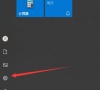
win10文件名乱码但内容正常怎么办?
有时候我们在用 Win10 系统时会遇到文件名乱码的问题,但是打开里面的文件内容还是正常的。那要怎么办呢?其实很简单,只需要打开运行窗口,在控制面板里找到区域设置就行了。下面我们就来详细介绍一下如何解决这个问题。

win10删除文件找不到该项目怎么办?
有时候我们在用电脑删文件的时候会遇到找不到项目的提示,该怎么办呢?其实很简单,只要新建一个文档,把下面这段代码复制进去就行了。现在就让我来教大家怎么解决这个问题吧!

win10蓝牙接收的文件位置怎么改?
有时候我们在用电脑的时候会用到蓝牙接收文件,不过有些小伙伴可能不知道怎么修改win10蓝牙接收文件的位置。其实很简单,只需要打开开始菜单,找到设置,然后选择系统就能搞定啦!下面我们就来详细说说win10蓝牙接收文件位置怎么改回来的方法吧。

win10清理电脑垃圾cmd命令是什么?
大家在用电脑的时候都会定期清理垃圾,但有些小伙伴想用命令提示符来操作。那win10怎么用cmd命令清理电脑垃圾呢?直接在命令提示符里输cleanmgr就行了。咱们就来看看win10电脑清理垃圾的运行命令代码解析吧!

win10信任文件在哪里设置?win10添加信任文件的方法
很多人都会选择用win10系统,但有些人不知道在哪里设置信任文件。其实很简单,只要点一下更新和安全选项下的Windows Defender安全中心按钮就行了。下面我来教大家怎么添加信任文件。

win10浏览器edge收藏夹路径在哪?win10浏览器edge收藏夹路径位置介绍
大家好啊,今天我来给大家讲一下win10浏览器edge收藏夹的位置。edge浏览器是电脑自带的浏览器,有些小伙伴可能不知道收藏夹在哪里,别担心,我来教大家。收藏夹其实就在C盘下的DBStore文件夹里,只需要打开这个文件夹就可以找到了。希望这篇介绍能帮到大家哦!
